在Excel中经常需要独立打开窗口,独立打开窗口可以使用户更加快速的打开所需要编辑的文档。下面是学习啦小编带来的关于excel2007 窗口独立打开的方法,希望阅读过后对你有所启发!
excel2007 窗口独立打开的方法:
独立打开窗口步骤1:标点击【开始】→【运行】
独立打开窗口步骤2:或者按【开始】+【R】

独立打开窗口步骤3:输入:regedit 来打开注册表
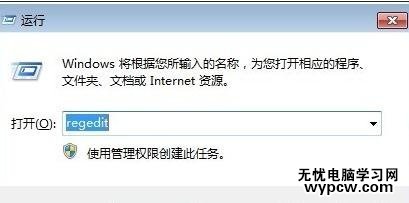
独立打开窗口步骤4:按照【3】框中的路径找到该位置
HKEY_CLASSES_ROOT/Excel.Sheet.12/shell/Open/command
独立打开窗口步骤5:按步骤【4】所示修改【command】中的内容
独立打开窗口步骤6:由于安装路径不同,字段的路径也不同,保险起见,如果字段中间是【Office14】的,改为12只修改字段最后的【/e】
独立打开窗口步骤7:这里给出文本,请复制括号内的内容【 "%1"】,注意括号内第一个字节是个空格,不可缺少
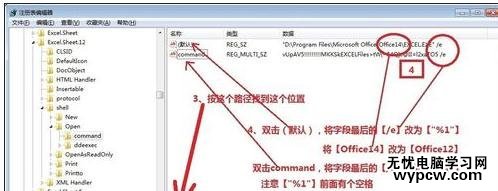
独立打开窗口步骤8:按照步骤【5】所示修改【ddeexec】中的内容
独立打开窗口步骤9:按照步骤【6】将 Excel.Sheet.8 的内容将步骤【4】【5】重复一遍
独立打开窗口步骤10:关闭【注册表编辑器】即可
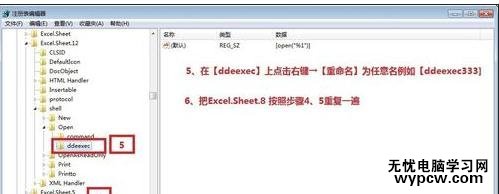
1.excel2010 独立打开2个窗口的方法
2.把excel 2007窗体调出来的方法
3.Excel2007怎么将标签划分为窗口化
4.excel2007不能打开的解决方法
5.excel2007工具栏开启的方法
6.怎么让excel2007不同文档窗口分离显示
7.excel07版变成03界面的方法
新闻热点
疑难解答